聯(lián)想g480 win8改win7教程|g480怎么裝win7系統(tǒng)圖文步驟
更新日期:2024-03-23 13:26:04
來源:轉(zhuǎn)載
聯(lián)想g480是一款高性能娛樂筆記本電腦,分為多種機型,其中很大一部分機型預裝了win8系統(tǒng),雖然win8系統(tǒng)是比較新的操作系統(tǒng),但是操作方式讓用戶很不適應,很多人都想改成win7系統(tǒng),不過都不知道聯(lián)想g480自帶的win8怎么改成win7系統(tǒng),win8改win7需要改BIOS以及硬盤分區(qū)表,下面小編跟大家介紹g480裝win7系統(tǒng)教程。
注意事項:
1、預裝win8機型默認是UEFI+GPT,win7默認是Legacy+MBR,win8改win7需要改BIOS和硬盤分區(qū)表,此時需要備份所有硬盤數(shù)據(jù)
2、如果內(nèi)存2G及以下,選擇安裝32位x86系統(tǒng),內(nèi)存4G及以上選擇安裝64位x64系統(tǒng)
相關(guān)閱讀:
大白菜安裝原版win7教程
硬盤GPT和MBR分區(qū)表轉(zhuǎn)換方法
一、準備工作
1、lenovo G480筆記本電腦
2、啟動U盤:如何制作大白菜u盤啟動盤
注意:啟動盤制作“模式”要選擇帶“HDD”字樣的選項
3、啟動設置:聯(lián)想g480怎么從u盤啟動
二、聯(lián)想g480預裝win8改win7步驟如下
1、重啟聯(lián)想g480筆記本后不停按F2或Fn+F2進入BIOS,如果F2無法進入,則在關(guān)機狀態(tài)下按下電源鍵旁邊的一鍵恢復鍵NOVO鍵;
 2、啟動進入Novo菜單,按↓方向鍵選擇BIOS Setup回車進入BIOS界面;
2、啟動進入Novo菜單,按↓方向鍵選擇BIOS Setup回車進入BIOS界面;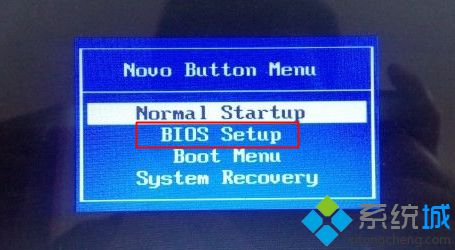 3、在BIOS設置界面,按→方向鍵移動到Exit,通過↓方向鍵選擇OS Optimized Defaults回車,將win8 64bit改成Other OS,回車;
3、在BIOS設置界面,按→方向鍵移動到Exit,通過↓方向鍵選擇OS Optimized Defaults回車,將win8 64bit改成Other OS,回車;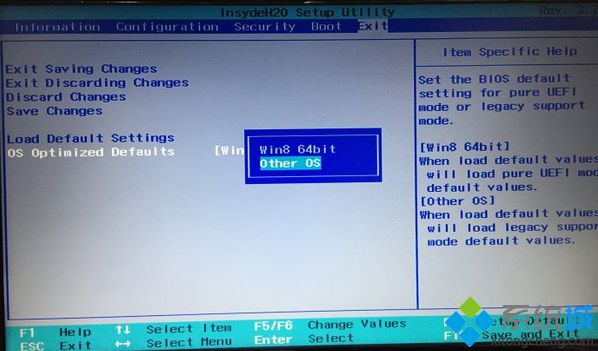 4、按↑方向鍵選擇Load Default Settings按回車,選擇Yes回車加載Legacy默認設置;
4、按↑方向鍵選擇Load Default Settings按回車,選擇Yes回車加載Legacy默認設置;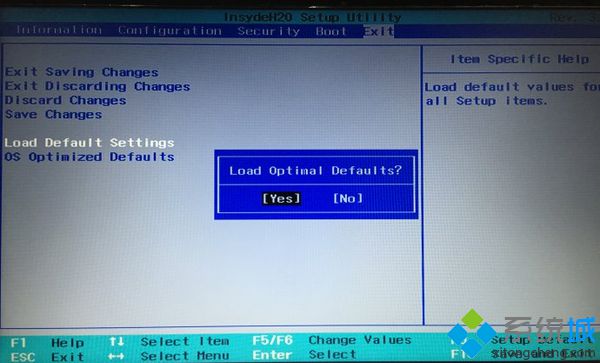 5、此時按下F10回車,在彈出的窗口選擇Yes回車保存重啟;
5、此時按下F10回車,在彈出的窗口選擇Yes回車保存重啟;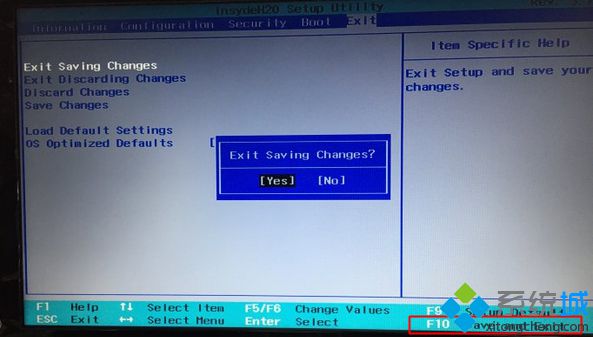 6、重啟之后再次進入BIOS,在Boot下,把Boot Mode改成Legacy Support,Boot priority改成Legacy First,按F10回車保存重啟;
6、重啟之后再次進入BIOS,在Boot下,把Boot Mode改成Legacy Support,Boot priority改成Legacy First,按F10回車保存重啟;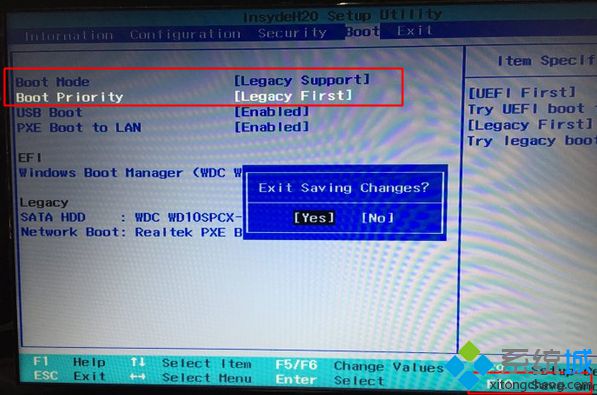 7、插入U盤啟動盤,重啟電腦不停按F12/Fn+F12或進入Novo菜單選擇Boot Menu回車調(diào)出啟動管理器,選擇USB HDD回車從U盤啟動;
7、插入U盤啟動盤,重啟電腦不停按F12/Fn+F12或進入Novo菜單選擇Boot Menu回車調(diào)出啟動管理器,選擇USB HDD回車從U盤啟動;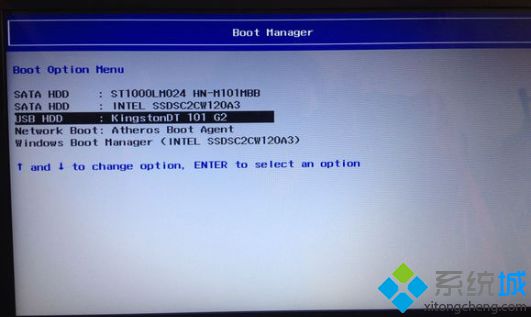 8、從U盤啟動進入主菜單,按數(shù)字2或選擇【02】回車,啟動pe系統(tǒng);
8、從U盤啟動進入主菜單,按數(shù)字2或選擇【02】回車,啟動pe系統(tǒng);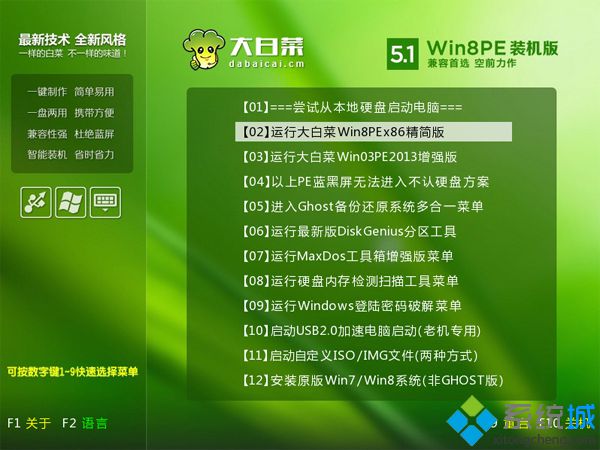 9、進入pe系統(tǒng)之后,雙擊【DG分區(qū)工具】,右鍵選擇硬盤,先【刪除分區(qū)】,保存更改,再【轉(zhuǎn)換分區(qū)表類型為MBR格式】,保存更改,最后【快速分區(qū)】;
9、進入pe系統(tǒng)之后,雙擊【DG分區(qū)工具】,右鍵選擇硬盤,先【刪除分區(qū)】,保存更改,再【轉(zhuǎn)換分區(qū)表類型為MBR格式】,保存更改,最后【快速分區(qū)】;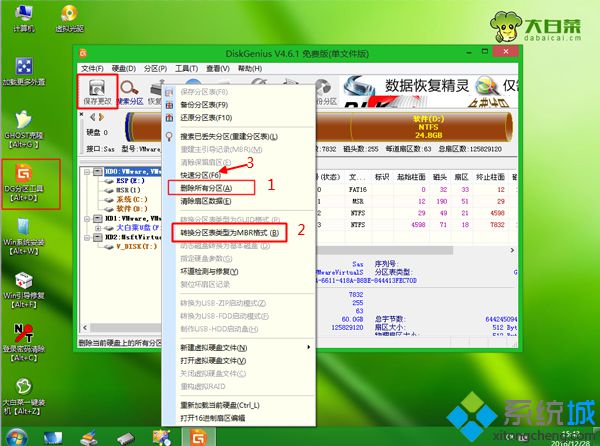 10、設置分區(qū)數(shù)目和分區(qū)大小,主分區(qū)C盤一般35G以上,建議50G,如果是固態(tài)硬盤,勾選“對齊分區(qū)到此扇區(qū)的整數(shù)倍”,2048或4096均可4k對齊,點擊確定進行分區(qū);
10、設置分區(qū)數(shù)目和分區(qū)大小,主分區(qū)C盤一般35G以上,建議50G,如果是固態(tài)硬盤,勾選“對齊分區(qū)到此扇區(qū)的整數(shù)倍”,2048或4096均可4k對齊,點擊確定進行分區(qū);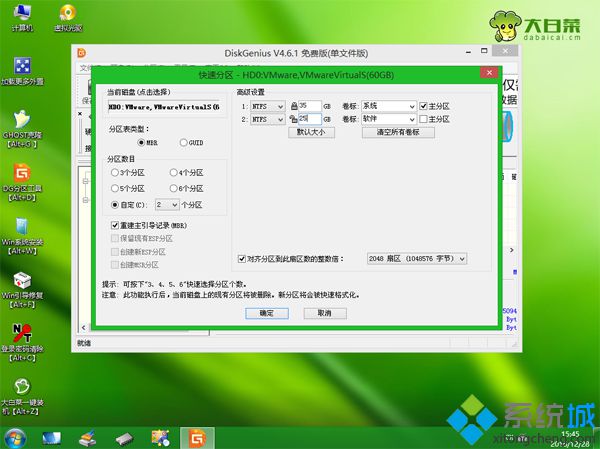 11、完成分區(qū)之后,雙擊打開【大白菜一鍵裝機】,映像路徑選擇win7 iso鏡像,此時會自動提取win7.gho文件;
11、完成分區(qū)之后,雙擊打開【大白菜一鍵裝機】,映像路徑選擇win7 iso鏡像,此時會自動提取win7.gho文件; 12、接著點擊【還原分區(qū)】,映像路徑是win7.gho,選擇安裝位置C盤,如果不是顯示C盤,根據(jù)卷標和大小判斷,點擊確定;
12、接著點擊【還原分區(qū)】,映像路徑是win7.gho,選擇安裝位置C盤,如果不是顯示C盤,根據(jù)卷標和大小判斷,點擊確定;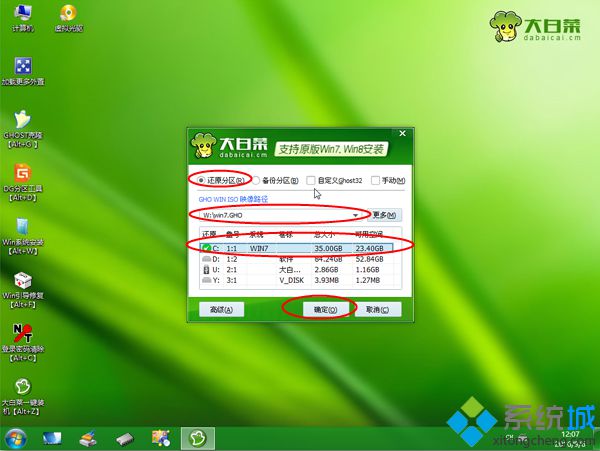 13、彈出對話框,勾選“完成后重啟”和“引導修復”,點擊是;
13、彈出對話框,勾選“完成后重啟”和“引導修復”,點擊是;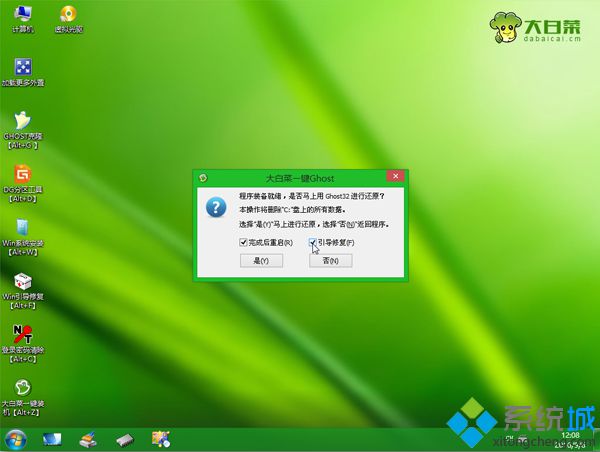 14、轉(zhuǎn)到這個界面,執(zhí)行win7系統(tǒng)還原到C盤的操作,該過程5分鐘左右時間;
14、轉(zhuǎn)到這個界面,執(zhí)行win7系統(tǒng)還原到C盤的操作,該過程5分鐘左右時間;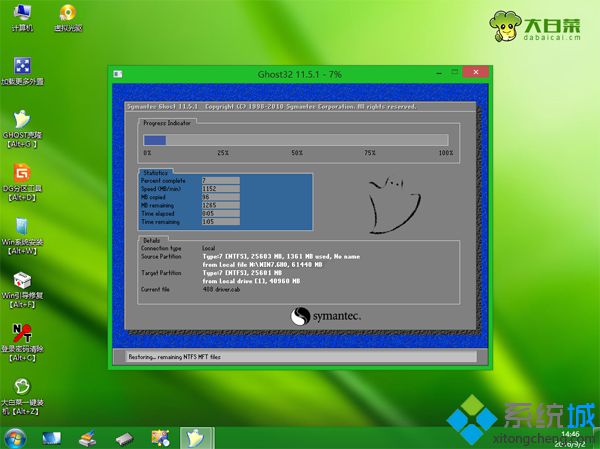 15、接著電腦自動重啟,此時拔出U盤,重啟進入這個界面,執(zhí)行win7組件安裝和配置過程;
15、接著電腦自動重啟,此時拔出U盤,重啟進入這個界面,執(zhí)行win7組件安裝和配置過程; 16、安裝過程需要5-10分鐘,直到重啟進入系統(tǒng)桌面,聯(lián)想g480就裝上win7系統(tǒng)了。
16、安裝過程需要5-10分鐘,直到重啟進入系統(tǒng)桌面,聯(lián)想g480就裝上win7系統(tǒng)了。
到這邊聯(lián)想g480win8改win7方法就介紹完了,如果你還不懂g480怎么裝win7系統(tǒng),可以參考上面的步驟來操作。
- monterey12.1正式版無法檢測更新詳情0次
- zui13更新計劃詳細介紹0次
- 優(yōu)麒麟u盤安裝詳細教程0次
- 優(yōu)麒麟和銀河麒麟?yún)^(qū)別詳細介紹0次
- monterey屏幕鏡像使用教程0次
- monterey關(guān)閉sip教程0次
- 優(yōu)麒麟操作系統(tǒng)詳細評測0次
- monterey支持多設備互動嗎詳情0次
- 優(yōu)麒麟中文設置教程0次
- monterey和bigsur區(qū)別詳細介紹0次
周
月












